So aktualisieren Sie Netzwerkadaptertreiber unter Windows 11 – TechCult
Verschiedenes / / June 07, 2023
PC-Treiber erleichtern die Kommunikation zwischen dem Betriebssystem und internen und externen Hardwaregeräten. Netzwerkadaptertreiber sind für die ordnungsgemäße Funktion der Netzwerkadapter auf Ihrem Gerät erforderlich. Diese ermöglichen Ihrem Computer eine Internetverbindung. In diesem Artikel erklären wir, wie Sie Netzwerkadaptertreiber unter Windows 11 aktualisieren.

Inhaltsverzeichnis
So aktualisieren Sie Netzwerkadaptertreiber unter Windows 11
Sie können Ihre Netzwerkadaptertreiber mit drei verschiedenen Methoden aktualisieren Windows 11. Alle Methoden werden im Folgenden beschrieben.
Methode 1: Über den Geräte-Manager
Sie können Ihre Systemtreiber direkt über Ihren Gerätemanager aktualisieren. Befolgen Sie dazu diese einfachen Schritte.
1. Drücken Sie die Taste Windows + X Tasten gleichzeitig. Klicke auf Gerätemanager im Popup-Menü.
2. Doppelklicken Sie auf Netzwerkadapter.
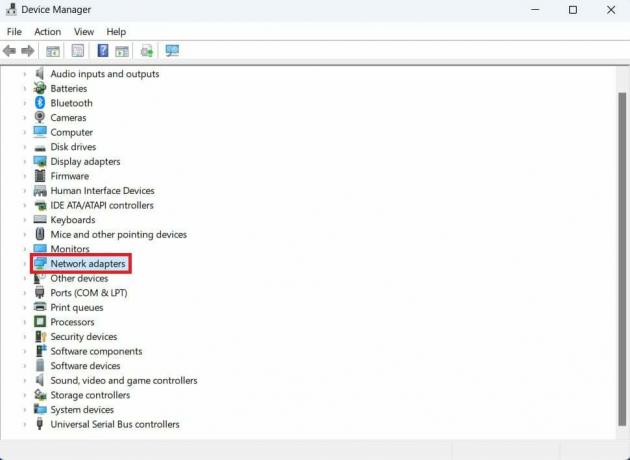
3. Klicken Sie mit der rechten Maustaste auf den entsprechenden Treiber und klicken Sie im Popup-Menü auf Treiber aktualisieren.
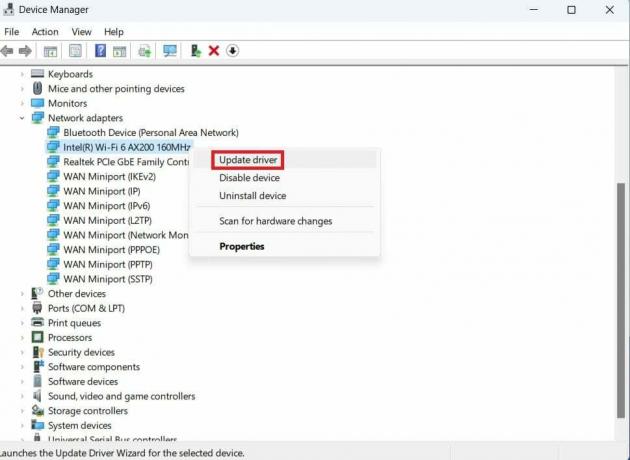
4. Klicke auf Automatisch nach Treibern suchen. Wenn das Updater-Dienstprogramm einen besseren Treiber erkennt, warten Sie, bis Windows ihn installiert.
Lesen Sie auch: So aktualisieren Sie Netzwerkadaptertreiber unter Windows 10
Methode 2: Über den Windows Update-Dienst
Mit dem Windows Update-Dienst können Sie auch die neuesten Treiberaktualisierungen erhalten. Befolgen Sie diese einfachen Schritte, um die neuesten Netzwerkadapter-Treiber-Updates auf Ihrem Windows 11-Computer zu installieren.
1. Klick auf das Start Menü und klicken Sie dann auf Einstellungen.
2. Klick auf das Navigation Menü und klicken Sie auf Windows Update.
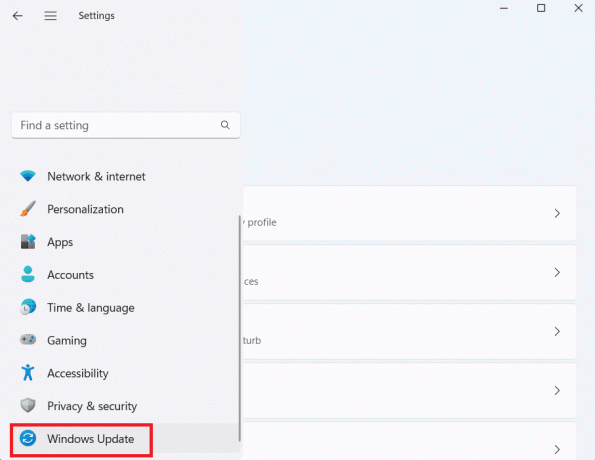
3. Klicke auf Erweiterte Optionen.
4. Klicke auf Optionale Updates.
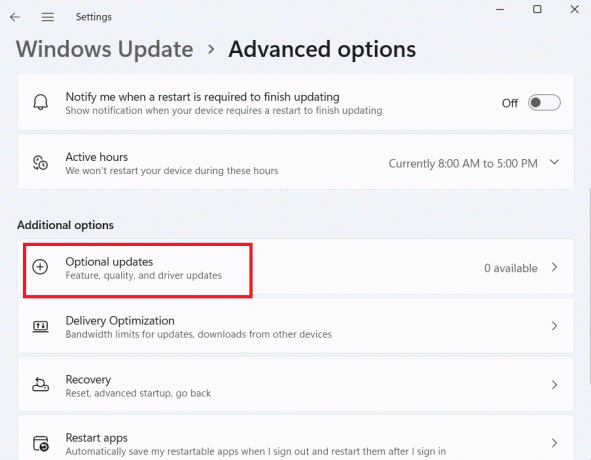
5. Wenn ein Netzwerkadaptertreiber in den optionalen Updates aufgeführt ist, aktivieren Sie das entsprechende Kontrollkästchen und drücken Sie dann die Taste Herunterladen und installieren Taste.
Methode 3: Manuelles Aktualisieren des Netzwerkadaptertreibers Ihres PCs
1. Öffnen Sie einen Webbrowser und rufen Sie die Website des Treiberherstellers für Ihren Netzwerkadapter auf. Wir benutzen Intel als Beispiel hier.
2. Gehen Sie zum Treiber-Download-Bereich, normalerweise unten Unterstützung. klicke auf Download-Center.
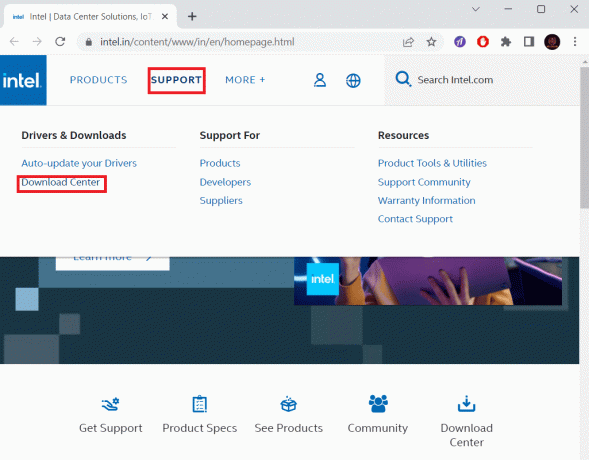
3. Wählen Sie die Produktkategorie des Netzwerkadapters aus und geben Sie den im Geräte-Manager angegebenen Namen in die Suchleiste ein.
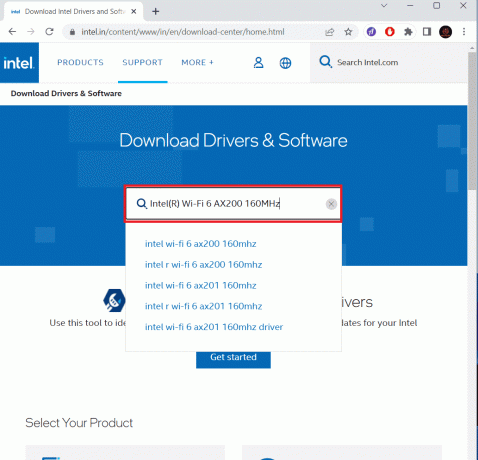
4. Klicken Herunterladen für das neueste Treiberpaket, das auf der Website aufgeführt ist.
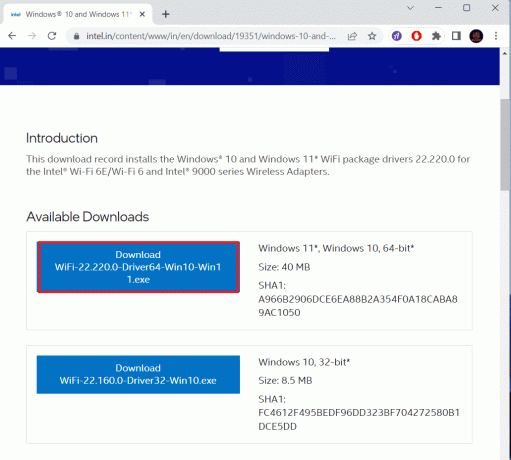
5. Wählen Sie einen Ordner aus, in den Sie das Treiberpaket herunterladen möchten, und klicken Sie auf Speichern.
6. Offen Dateimanager und gehen Sie zu dem Ordner, in dem Sie das Treiberpaket gespeichert haben.
7. Doppelklicken Sie auf .exe-Datei des Treiberpakets um das Installationsfenster zu öffnen.
8. Installieren Sie den Treiber, indem Sie die entsprechenden Anweisungen im Installationsprogramm befolgen.
Wir hoffen, dass die oben genannten Verfahren zum Aktualisieren von Netzwerkadaptertreibern unter Windows 11 für Sie funktioniert haben. Lass es uns im Kommentarbereich wissen. Weitere Anweisungen dieser Art finden Sie regelmäßig auf unserer Website.

Alex Craig
Alex wird von einer Leidenschaft für Technologie und Gaming-Inhalte angetrieben. Sei es, indem Sie die neuesten Videospiele spielen, sich über die neuesten technischen Nachrichten auf dem Laufenden halten oder sich engagieren Mit anderen Gleichgesinnten online ist Alex‘ Liebe zu Technologie und Spielen in allem, was er tut, offensichtlich tut.
Alex wird von einer Leidenschaft für Technologie und Gaming-Inhalte angetrieben. Sei es, indem Sie die neuesten Videospiele spielen, sich über die neuesten technischen Nachrichten auf dem Laufenden halten oder sich engagieren Mit anderen Gleichgesinnten online ist Alex‘ Liebe zu Technologie und Spielen in allem, was er tut, offensichtlich tut.



